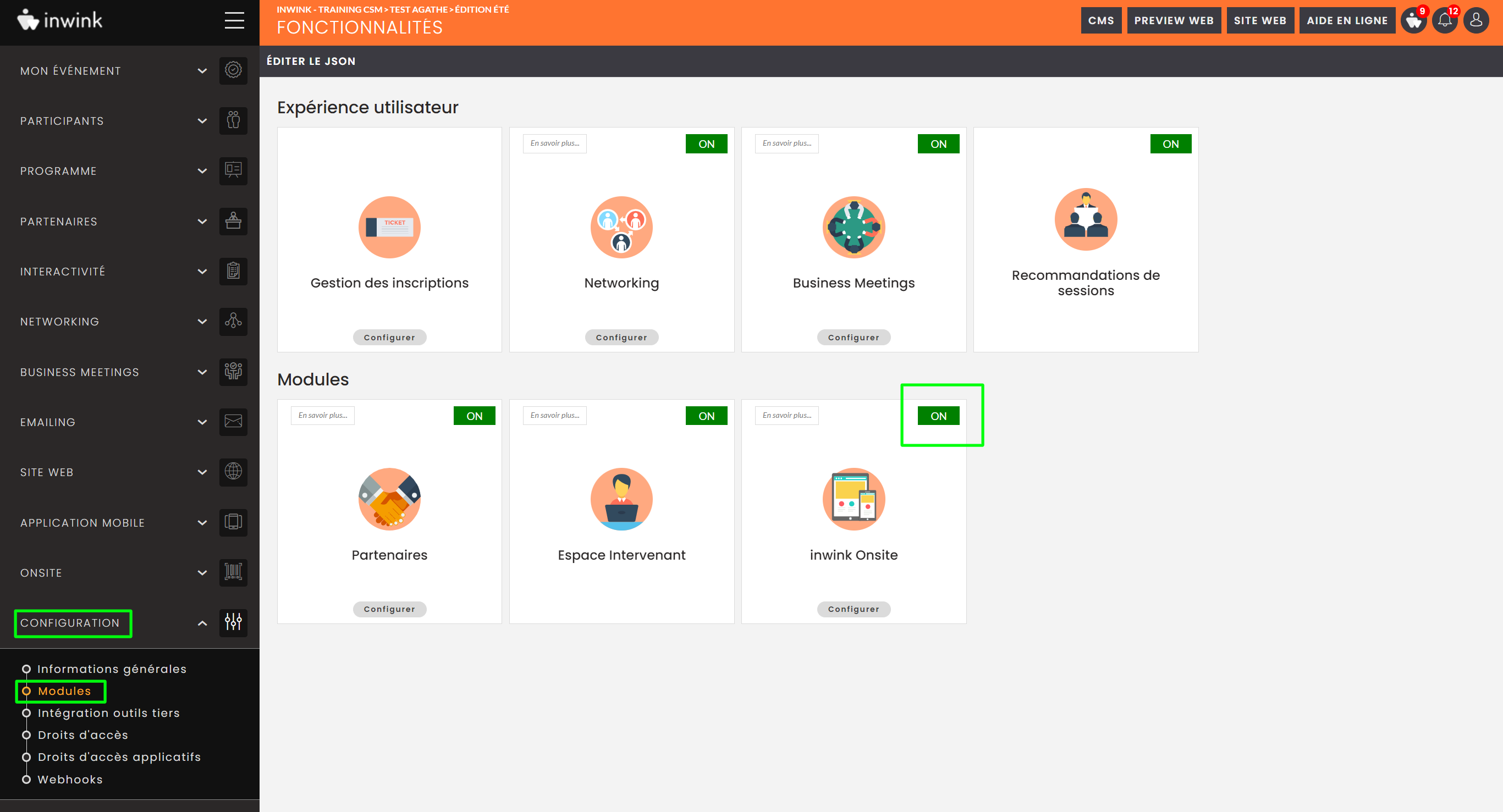Présentation d'inwink onsite
Important :
⚠️ Une connexion internet est requise pour un usage optimal de l'application (chargement des données, synchronisation en temps réel avec le Back-Office inwink).
⚠️ Vérifiez également à bien avoir téléchargé la dernière version d'inwink onsite sur votre appareil.
Introduction
L'application inwink onsite vous permet de dématérialiser l'émargement et le scan "session" des participants le jour de l'événement.
Les données collectées sur la participation, par le biais de l'application, sont synchronisées en temps réel à votre back-office inwink.
inwink onsite est disponible pour un usage sur desktop, mobile et tablette.
Activation du module inwink onsite
Pour activer le module inwink onsite afin d'y retrouver votre événement, rendez-vous sur le back-office de votre évènement puis sur l'onglet Configuration, Modules puis mettre le module inwink Onsite sur "ON"
Téléchargement et installation
Pour télécharger l'application inwink onsite, rendez-vous sur le Back-Office inwink > onglet Onsite > Configuration > cliquer sur le bouton de la carte "Paramètres de l'application".
Trois applications sont disponibles en téléchargement :
- L'application iOS sur l'Apple Store (bien penser à mettre à jour votre application, pour avoir la dernière mise à jour possible)
- L'application Android sur le Google Play Store
- L'application Windows en téléchargement direct
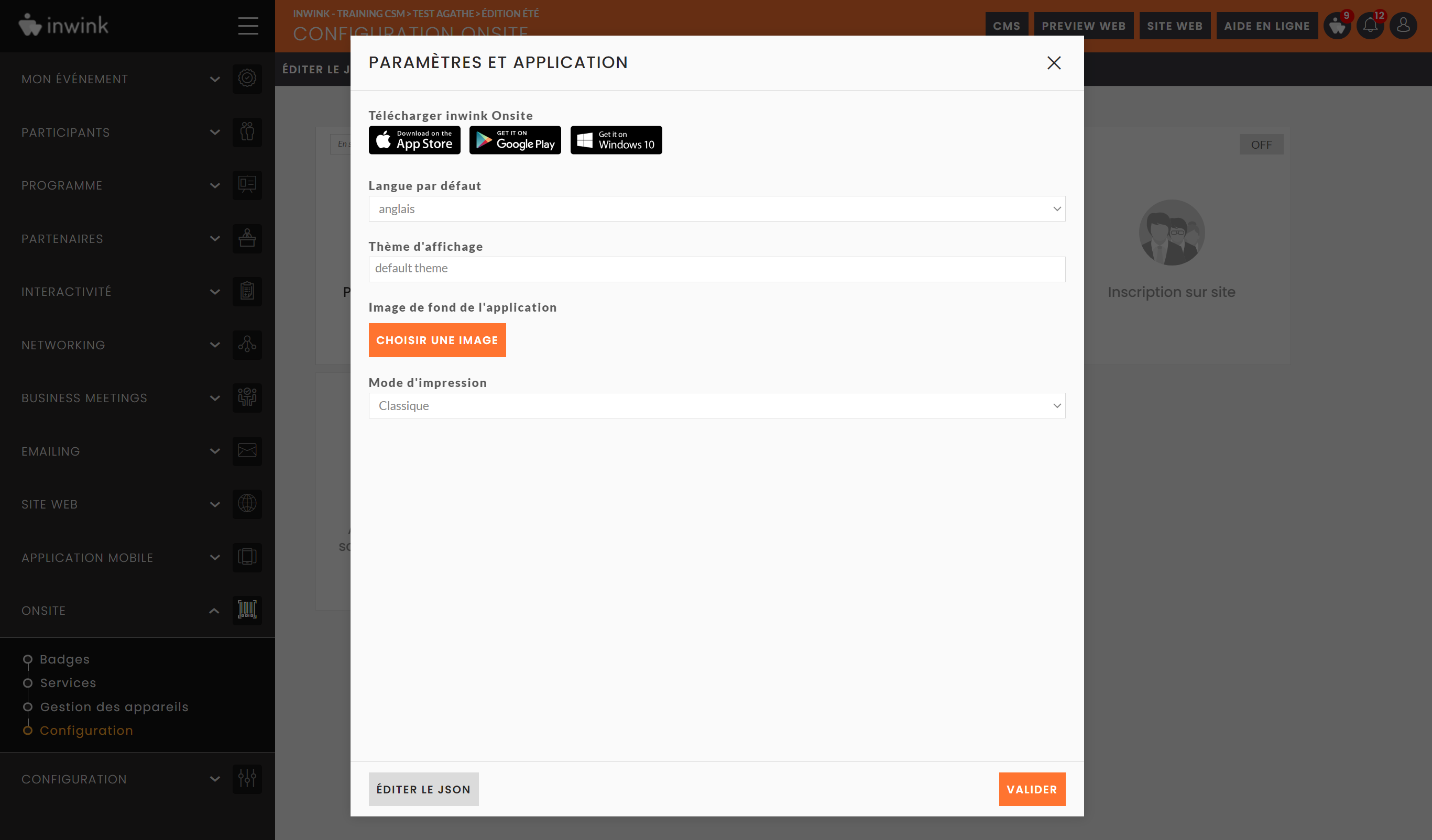
Vous retrouverez dans cette aide en ligne, les prérequis techniques utiles.
Authentification
Au premier lancement de l’application, vous êtes invité à vous connecter.
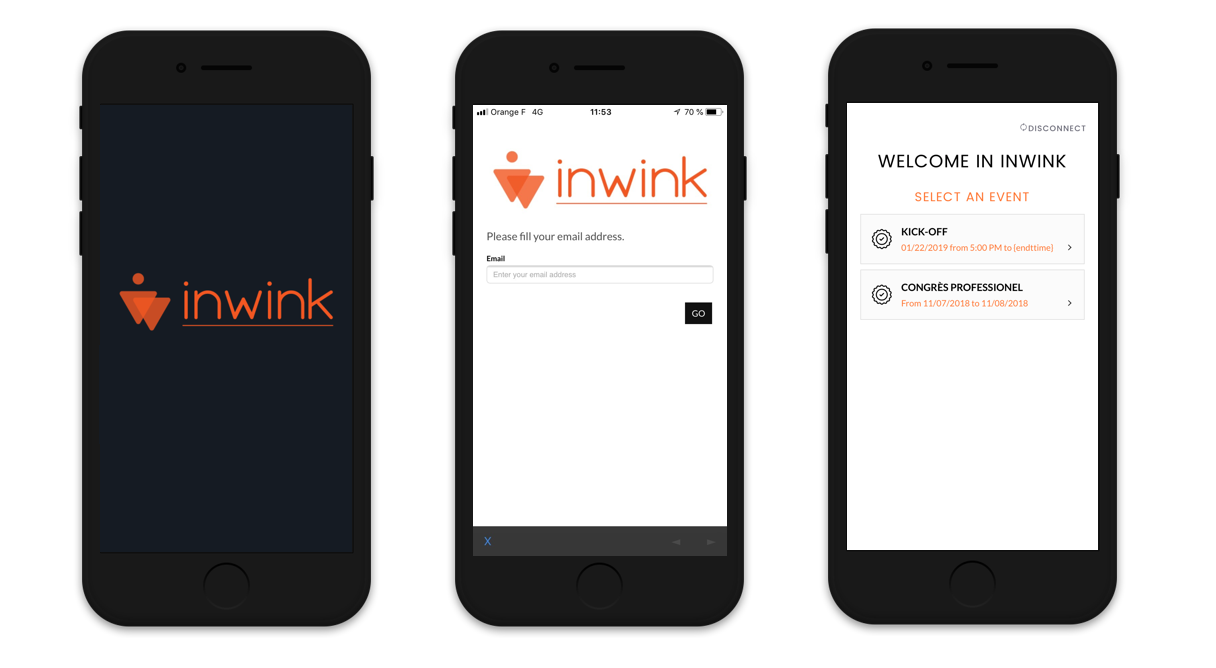
-
Le processus d’authentification est le même que sur le Back-Office : vous devez saisir votre identifiant inwink (l’adresse email renseignée en Back-Office) et votre mot de passe associé.
-
Une fois connecté, sélectionnez l'événement sur lequel vous souhaitez utiliser inwink onsite. Si un seul événement est lié à votre compte, cette étape sera automatiquement validée.
Présentation des fonctionnalités
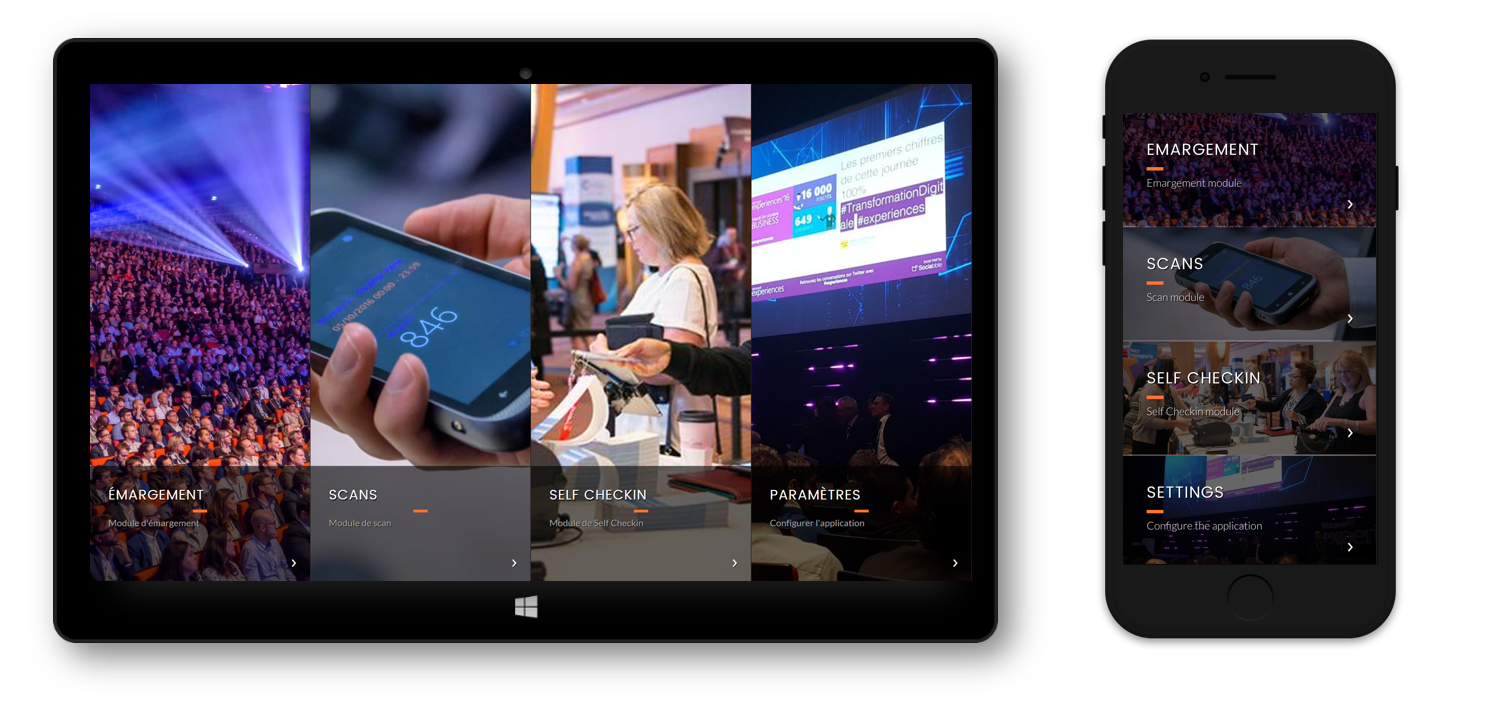 Aperçus de l'écran d'accueil d'inwink onsite sur tablette ou smartphone
Aperçus de l'écran d'accueil d'inwink onsite sur tablette ou smartphone
-
Émargement : émargement des participants depuis la grille des inscrits, et impression des badges
-
Scans : scans sur session et contrôle d'accès
-
Self checkin : auto émargement des participants (formulaire d'inscription, impression du badge). Cette fonctionnalité n'est disponible que sur ordinateur si vous souhaitez imprimer un badge.
-
Paramètres : paramètres de l'application (connexion, choix de l'événement, compte, synchronisation...)
Si sur l'un de vos écrans Onsite la page est blanche, pensez à bien publier le thème d'affichage de votre site, associé à votre application (depuis votre back-office > onsite > configuration > puis éditer la carte "Paramètre et application") :